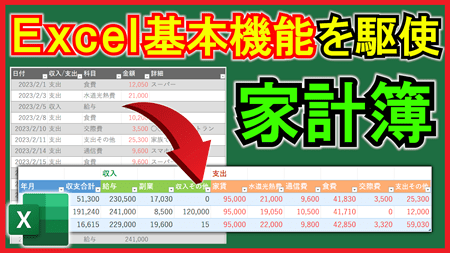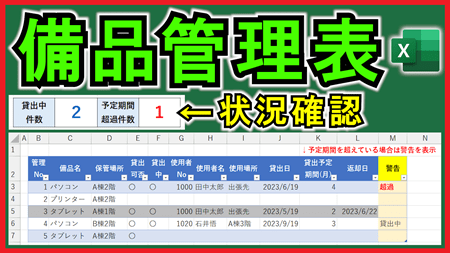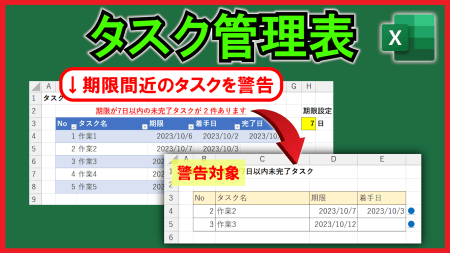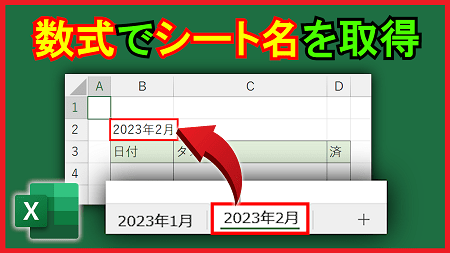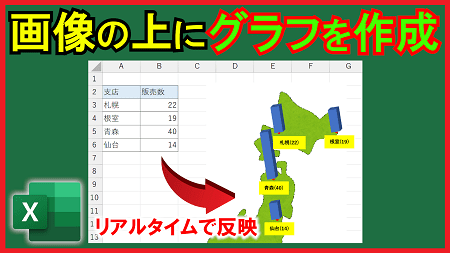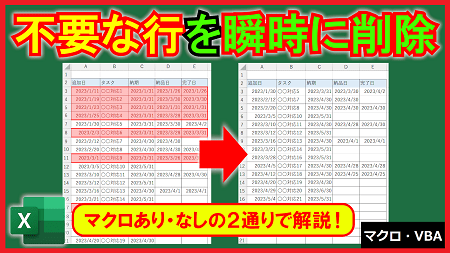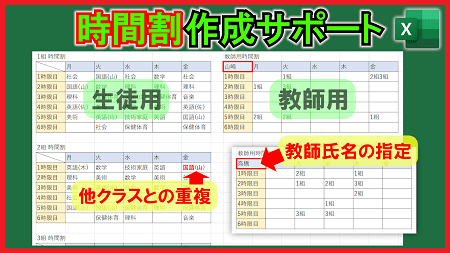YouTubeで開く
「旧」と「新」の2枚のシート内の表を元に、データの編集(更新)・新規・削除を判定する数式の作成方法について解説しています。
比較後、「新」のシート内容を「旧」のシートに貼り付けることで、繰り返して比較シートを活用することができます。
00:00 挨拶
00:50 完成イメージ
02:10 準備
02:39 比較方法の確認
03:24 作成(計算用の列)
12:03 作成(比較結果の表示)
14:47 作成(応用:比較結果の表示)
20:57 作成(比較結果の色変更)
23:51 完成
26:28 まとめ
▼準備ファイル▼